惠普打印机换了wifi怎么重新连接,惠普喷墨手机WiFi设置方法
写这篇主要的目的是想看看,现在还有多少会买不会用的?

从事打印机这么多年,说句心里话惠普品牌喷墨打印机,在WiFi设置方法还是非常简单的~
至少看一遍基本都能搞定,但是对比佳能品牌喷墨打印机特别是墨盒式的,没有说明书情况下完全可以逼疯小白信不信?
言归正传,今天收到多个粉丝私信咨询“惠普2600喷墨打印机,不能连接网络请问怎么设置”
这个更好玩“更换路由器后,惠普2700打印机不能正常使用,请问怎么设置WiFi连接?”
我就问问~购买打印机内包装都是有“用户说明书”的,难道都不看的吗?出了问题就上网再来找答案! 咋地远水能救近火啊?




对于更换了WiFi路由器后,不知道怎么办可以参考下面操作!



按住WiFi按钮+取消键“3秒”初始化网络!然后再重新设置新的WiFi连接就好了~
对于初装打印机就不知道如何操作的~参考下面方法
建议拿小本子记下来!避免下一次忘~不然下次很那保证能碰到好心的人!
打印机面板上就会有一个WiFi图标按钮,如下图所示
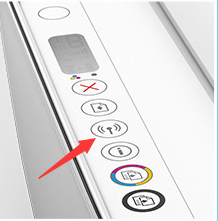
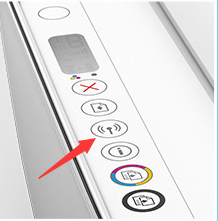


操作方法:
1,按一下wifi功能键,让指示灯闪烁
2,手机打开wifi设置,连接wifi名称为“HP DeskJet 2600 series”信号(一般没有密码,如有密码就是12345678)
3,手机打开浏览器输入地址 192.168.223.1,进入打印机无线设置管理
4,选择“网络”》》“无线”》》“无线设置向导”根据步骤一步一步完成即可! 打印机wifi指示灯会常亮显示,说明已经连接成功了!
5,打开惠普APP“HP Smart”添加打印机即可
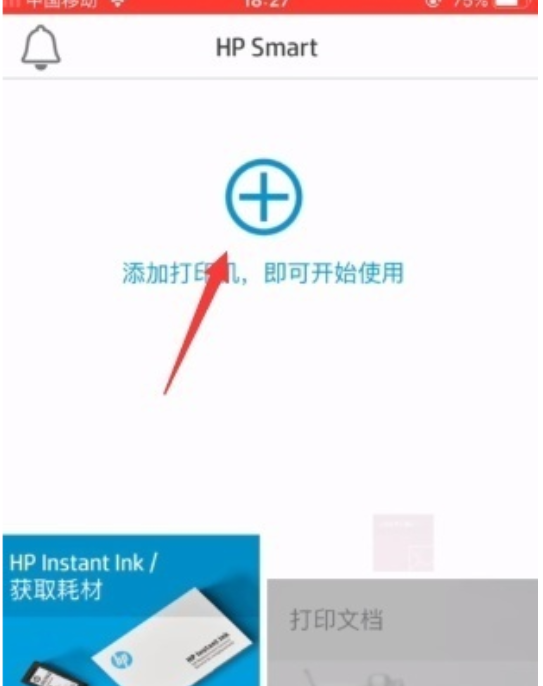
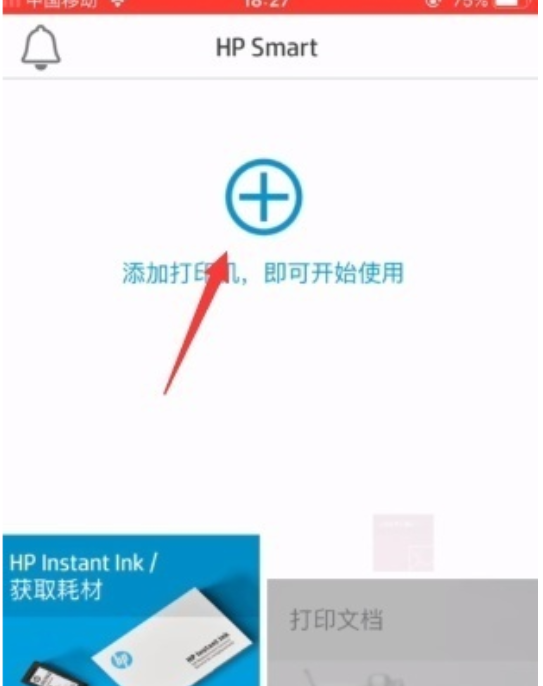


以上设置方法适用于惠普绝大部分墨盒式喷墨打印机,基本上操作方法就这几步~直连打印机,然后进入管理地址设置WiFi~完成!
专业事情还是找专业人干,关注我少花几百甚至上千元!
如果我的回答对你有帮助,请点赞谢谢!
关注我还可以了解更多打印机的小知识!
本文地址:https://www.cknow.cn/archives/19232
以上内容源自互联网,由百科助手整理汇总,其目的在于收集传播生活技巧,行业技能,本网站不对其真实性、可靠性承担任何法律责任。特此声明!
如发现本站文章存在版权问题,烦请提供版权疑问、侵权链接、联系方式等信息发邮件至candieraddenipc92@gmail.com,我们将及时沟通与处理。
